Jak vytvořit časové úspory "Hot Corner" zkratky na vašem Macu

Hot Corners jsou jedním z nejdůležitějších funkcí MacOS. Mac můžete používat každý den a dokonce ani nevíte, že existují horké zákoutí, ale jsou to užitečné: s nimi můžete myší na každém rohu obrazovky okamžitě aktivovat rutinní funkce, jako je spořič obrazovky, startovací plocha nebo pracovní plochu.
Pokud jste někdy vytvořili a používali šetřiče obrazovky ve vašem Macu, možná vás znějí horké rohy. Z nějakého důvodu je jediný způsob přístupu k této funkci v panelu předvoleb spořič obrazovky, přestože můžete udělat mnohem víc, než aktivovat spořič obrazovky.
Chcete-li přiřadit funkce všem, párům nebo pouze jednomu rohu obrazovky , otevřete předvolby systému a potom klikněte na předvolby "Desktop & Screen Saver".
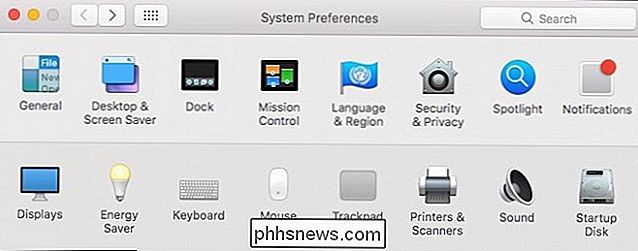
Ujistěte se, že jste na kartě Spořič obrazovky a klikněte na tlačítko "Hot Corners"
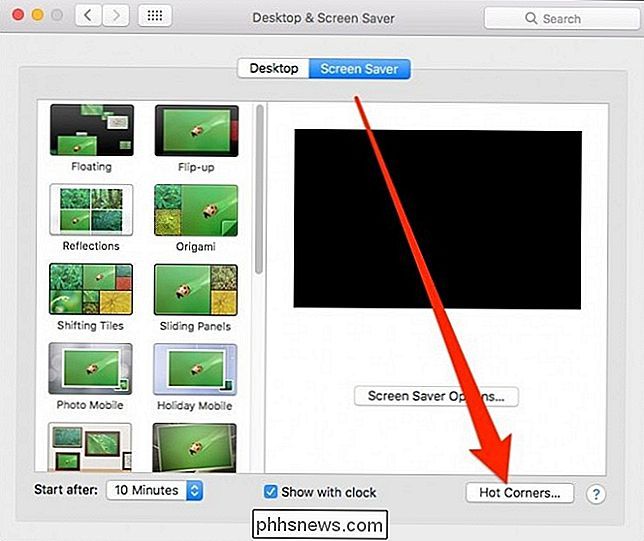
V následujícím příkladu my Nastavení šetřiče obrazovky pro aktivaci v levém horním rohu a plocha se zobrazí, když umístíme ukazatel do levého dolního rohu.
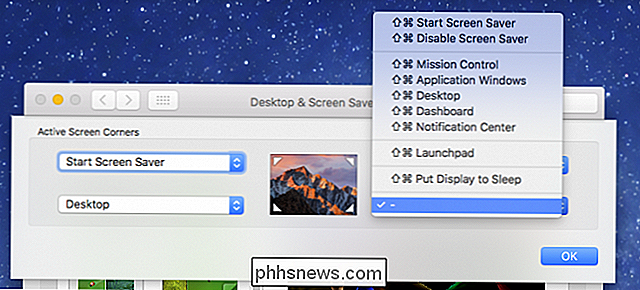
To je opravdu výhodné, ale může také způsobit problémy. Pokud jste s pohybem myši ještě trochu přehnaný, budete pokaždé, když omylem položíte myš do levého horního rohu, spustit spořič obrazovky. Nechcete-li spustit spořič obrazovky, chcete-li otevřít nabídku Apple, tento typ je dost nudný.
Naštěstí můžete přidat modifikační klíče, aby se horší rohy trochu méně citlivě. Když klepnete na požadovaný roh, stiskněte požadované modifikační klávesy - například klávesy Shift a Command - a pak klepněte na tuto funkci. Například v menu výše budeme muset použít příkaz Shift + Command pro aktivaci toho, co přidáme k tomuto rohu.
Pokud se rozhodneme aktivovat Launchpad, musíme stisknout Shift + Command a posunout ukazatel na pravý dolní roh
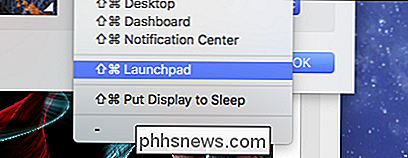
Můžete použít libovolné modifikační klíče, které chcete, a tolik, kolik chcete, a každý roh může být jiný.
Díky tomu mají naše zákoutí všechny své úkoly a je těžší náhodou spouštět cokoliv. Právě jsme šli dopředu a dal všechno modifikátory příkazového klíče.
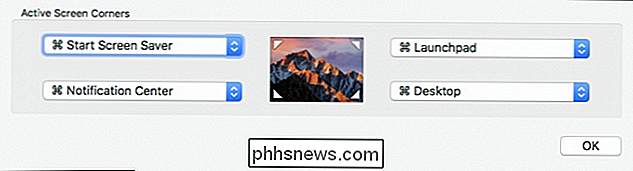
I když nechcete každému rohu přiřadit jinou funkci, můžete mít alespoň rychlý přístup k několika věcem, jako je spuštění spořiče obrazovky nebo zobrazení Desktop.
To je obzvláště užitečné, pokud používáte pracovní plochu Mac s klávesnicí, která není od společnosti Apple, a nemáte ani luxus pomocí trackpadu, pomocí něhož můžete používat gesta prstů k spouštění mnoha z těchto funkcí horkých rohů .

Jak ovládat aplikaci zálohování aplikace CrashPlan z jiného počítače
Crashplan je ovládací prvek zálohování a motor jsou mrtvé jednoduše konfigurovatelné a ovládané z počítače, na kterém běží, ale ovládání je v síti vyžadují nějaké dobře ukryté triky. Vážený Geek, Zdá se, že jste si všimli nějakého problému, který na vás čtenář narazí, takže tady jde. Měl jsem skvělý nápad ušetřit peníze na účtu Crashplan tím, že si koupím jediný uživatelský účet namísto velkého starého rodinného plánu, ale možná jsem se dostal do hicku.

Jak sdílet svůj iPhone bez lidí Snooping Around
Telefony jsou soukromé, plné osobních údajů a zpráv. Navržený přístup umožňuje sdílet iPhone s někým, aniž by měl přístup k těmto datům - což jim umožňuje prohlížet fotografie, telefonovat nebo hrát hru, zatímco vaše věci zůstávají skryté. Průvodce s průvodcem je ideální pro situace, kdy chcete zobrazovat fotografie přátelům nebo rodině, nechat někoho telefonovat nebo nechat dítě hrát hru.



